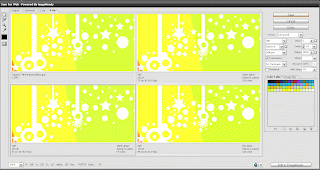BMP (Bitmap Image)
Format file ini merupakan format grafis yang fleksibel untuk platform Windows sehingga dapat dibaca oleh program grafis manapun. Format ini mampu menyimpan informasi dengan kualitas tingkat 1 bit samapi 24 bit. Kelemahan format file ini adalah tidak mampu menyimpan alpha channel serta ada kendala dalam pertukaran platform. Untuk membuat sebuah objek sebagai desktop wallpaper, simpanlah dokumen Anda dengan format file ini. Anda dapat mengkompres format file ini dengan kompresi RLE. Format file ini mampu menyimpan gambar dalam mode warna RGB, Grayscale, Indexed Color, dan Bitmap.
EPS (Encapsuled Postcript)
Format file ini merupakan format yang sering digunakan untuk keperluan pertukaran dokumen antar program grafis. Selain itu, format file ini sering pula digunakan ketika ingin mencetak gambar. Keunggulan format file ini menggunakan bahasa postscript sehingga format file ini ikenali oleh hampir semua program persiapan cetak. Kelemahan format file ini adalah tidak mampu menyimpan alpha channel, sehingga banyak pengguna Adobe Photoshop menggunakan format file ini ketika gambar yang dikerjakan sudah final. Format file ini mampu menyimpan gambar dengan mode warna RGB, CMYK, Lab, Duotone, Grayscale, Indexed Color, serta Bitmap. Selain itu format file ini juga mampu menyimpan clipping path.
JPG/JPEG (Joint Photographic Expert Group)
Format file ini mampu mengkompres objek dengan tingkat kualitas sesuai dengan pilihan yang disediakan. Format file sering dimanfaatkan untuk menyimpan gambar yang akan digunakan untuk keperluan halaman web, multimedia, dan publikasi elektronik lainnya. Format file ini mampu menyimpan gambar dengan mode warna RGB, CMYK, dan Grayscale. Format file ini juga mampu menyimpan alpha channel, namun karena orientasinya ke publikasi elektronik maka format ini berukuran relatif lebih kecil dibandingkan dengan format file lainnya.
GIF (Graphic Interchange Format)
Format file ini hanya mampu menyimpan dalam 8 bit (hanya mendukung mode warna Grayscale, Bitmap dan Indexed Color). Format file ini merupakan format standar untuk publikasi elektronik dan internet. Format file mampu menyimpan animasi dua dimensi yang akan dipublikasikan pada internet, desain halaman web dan publikasi elektronik. Format file ini mampu mengkompres dengan ukuran kecil menggunakan kompresi LZW.
TIF (Tagged Image Format File)
Format file ini mampu menyimpan gambar dengan kualitas hingga 32 bit. Format file ini juga dapat digunakan untuk keperluan pertukaran antar platform (PC, Machintosh, dan Silicon Graphic). Format file ini merupakan salah satu format yang dipilih dan sangat disukai oleh para pengguna komputer grafis terutama yang berorientasi pada publikasi (cetak). Hampir semua program yang mampu membaca format file bitmap juga mampu membaca format file TIF.
PCX
Format file ini dikembangkan oleh perusahaan bernama Zoft Cooperation. Format file ini merupakan format yang fleksibel karena hampir semua program dalam PC mampu membaca gambar dengan format file ini. Format file ini mampu menyimpan informasi bit depth sebesar 1 hingga 24 bit namun tidak mampu menyimpan alpha channel. Format file ini mampu menyimpan gambar dengan mode warna RGB, Grayscale, Bitmpa dan Indexed Color
PDF (Portable Document Format)
Format file ini digunakan oleh Adobe Acrobat, dan dapat digunakan oleh grafik berbasis pixel maupun vektor. Format file ini mampu menyimpan gambar dengan mode warna RGB, CMYK, Indexed Color, Lab Color, Grayscale dan Bitmap. Format file ini tidak mampu menyimpan alpha channel. Format file ini sering menggunakan kompresi JPG dan ZIP, kecuali untuk mode warna Bitmap yaitu menggunakan CCIT.
PNG (Portable Network Graphic)
Format file ini berfungsi sebagai alternatif lain dari format file GIF. Format file ini digunakan untuk menampilkan objek dalam halaman web. Kelebihan dari format file ini dibandingkan dengan GIF adalah kemampuannya menyimpan file dalam bit depth hingga 24 bit serta mampu menghasilkan latar belakang (background) yang transparan dengan pinggiran yang halus. Format file ini mampu menyimpan alpha channel.
PIC (Pict)
Format file ini merupakan standar dalam aplikasi grafis dalam Macintosh dan program pengolah teks dengan kualitas menengah untuk transfer dokumen antar aplikasi. Format file ini mampu menyimpan gambar dengan mode warna RGB dengan 1 alpha channel serta Indexed Color, Grayscale dan Bitmap tanpa alpha channel. Format file ini juga menyediakan pilihan bit antara 16 dan 32 bit dalam mode warna RGB.
TGA (Targa)
Format file ini didesain untuk platform yang menggunakan Targa True Vision Video Board. Format file ini mampu menyimpan gambar dengan mode warna RGB dalam 32 bit serta 1 alpha channel, juga Grayscale, Indexed Color, dan RGB dalam 16 atau 24 bit tanpa alpha channel. Format file ini berguna untuk menyimpan dokumen dari hasil render dari program animasi dengan hasil output berupa sequence seperti 3D Studio Max.
IFF (Interchange File Format)
Format file ini umumnya digunakan untuk bekerja dengan Video Toaster dan proses pertukaran dokumentasi dari dan ke Comodore Amiga System. Format file ini dikenali hampir semua program grafis yang terdapat dalam PC serta mampu menyimpan gambar dengan mode warna Bitmap. Format file ini tidak mampu menyimpan alpha channel.
SCT (Scitex Continous Tone)
Format file ini digunakan untuk menyimpan dokumen dengan kualitas tinggi pada komputer Scitex. Format file ini mampu menyimpan gambar dengan mode warna RGB, CMYK, dan Grayscale namun tidak mampu menyimpan alpha channel.
PXR (Pixar)
Format file ini khusus untuk pertukaran dokumen dengan Pixar Image Computer. Format file ini mampu menyimpan gambar dengan mode warna RGB dan Grayscale dengan 1 alpha channel.
RAW
Format file ini merupakan format file yang fleksibel untuk pertukaran dokumen antar aplikasi dan platform. Format file ini mampu menyimpan mode warna RGB, CMYK, dan Grayscale dengan 1 alpha channel serta mode warna Multichannel, Lab Color dan Duotone tanpa alpha channel.
DCS (Dekstop Color Separation)
Format file ini dikembangkan oleh Quark dan merupakan format standar untuk .eps. Format ini mampu menyimpan gambar dengan mode warna Multichannel dan CMYK dengan 1 alpha channel dan banyak spot channel. Format file ini mampu menyimpan clipping path dan sering digunakan untuk proses percetakan (publishing). Ketika menyimpan file dalam format ini maka yang akan tersimpan adalah 4 channel dari gambar tersebut dan 1 channel preview.
Oke segitu dari saya . . . .
Terima kasih